如何在 WordPress 中建立公寓虛擬遊覽以更快出租和銷售 [2024]
已發表: 2024-06-08儘管使用公寓照片和影片的定期促銷仍然存在,但虛擬旅遊可以代表公寓的互動模型,而傳統的靜態圖像則不能。
這很明顯!
虛擬遊覽無需親自參觀即可展示您的公寓特色。
它可以幫助您節省時間、成本和麻煩,同時向低潛在購屋者進行現場拜訪。
因此,無論您是房地產經紀人、房地產經紀人、房地產投資者還是行銷經理,本指南都適合您!
在本指南中,我將為您提供有關提高轉換率的深入見解,以及建立公寓虛擬導覽的正確逐步指南(不,這不僅僅是視訊導覽)。
那麼讓我們深入探討一下。
您的房地產業務真的需要使用虛擬公寓遊覽嗎?
答案是肯定的。 您需要使用虛擬公寓參觀。
92% 的興趣買家喜歡先在網路上進行研究,然後決定聯絡代理商。
市場上的競爭對手太多了,如果買家發現您的網站沒有吸引力,他們會毫不猶豫地轉向另一個網站。
此外,現在基本的房產圖片和影片已經變得如此普遍,以至於人們不再覺得它們有趣。
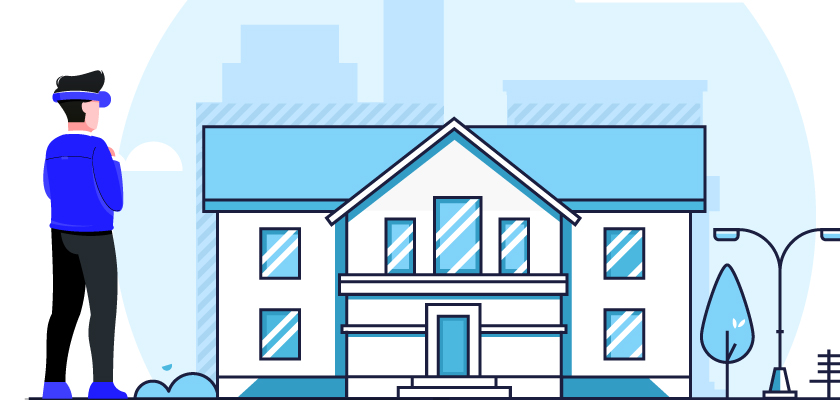
想像一下,
在您為建立和開發網站付出了所有努力和投資之後,
您的潛在客戶在沒有給您真正機會的情況下就離開了您的網站。
很令人沮喪,對吧?
那麼你能做些什麼不同的事情呢?
現在最好的選擇就是給人留下即時印象。 現在最獨特的方法是使用虛擬遊覽。
虛擬旅遊可以將那個地方帶到您身邊,而不是去一個地方。
人們喜歡這種體驗。
您讓潛在客戶著迷的時間越長,他們考慮與您達成交易的機會就越大。
因此,虛擬旅遊絕對是您的首選解決方案。
您會發現幾個這樣的工具,包括 WPVR、Matterport、Kuula、Klapty 等等。
其中最簡單的是 WPVR(用於 WordPress)和 Klapty(雖然有點貴)
在我們研究如何創建虛擬公寓之前,讓我們先了解虛擬公寓之旅到底是什麼,並觀察幾個範例以了解為什麼您的網站上需要 VR 公寓。
理想的公寓虛擬之旅
以下是典型 360 度公寓虛擬遊覽的範例:
正如您所看到的,您可以完全控制所有方向的查看,輕鬆地從一個房間移動到另一個房間,查看熱點內部提供的信息,並使用控制按鈕更輕鬆地導航。
這是一種讓您的潛在客戶立即著迷的巧妙方法。 在本指南中,我將向您展示如何使用 WPVR 在 WordPress 網站上建立虛擬公寓之旅。
在幾分鐘(而不是幾小時)內創建公寓虛擬遊覽

透過建立完整的虛擬導覽,您的訪客可以全面了解您提供的公寓在現實生活中的外觀。
只需上傳 360 度全景影像,該外掛程式就會幫助您將其轉變為逼真的虛擬導覽。 (而且你不必等太久)
因此,不要在電話和訊息中一遍又一遍地描述您的公寓功能。
只需執行以下步驟,您就可以在幾分鐘內建立公寓虛擬導覽。
步驟 1 – 安裝並啟用 Virtual Tour Builder 插件
- 前往 WordPress 儀表板並點擊「外掛程式」標籤。
- 點擊新增的
- 在搜尋列上,插入 WPVR 並選擇「安裝」 ,然後選擇「啟動WPVR」。
在您的網站上安裝並啟動它,然後啟動許可證金鑰。
現在,您將擁有所有高級功能來創建強大的公寓虛擬之旅。
如果您需要任何幫助,請按照此簡短指南在您的網站上設定 WPVR。
步驟 2 –快速建立基本的虛擬公寓之旅
現在,我們將在 5 分鐘內創建一個簡單的虛擬公寓之旅。
從您的WordPress 儀表板,
- 將滑鼠懸停在WP VR上,然後按一下「新增新遊覽」選項。
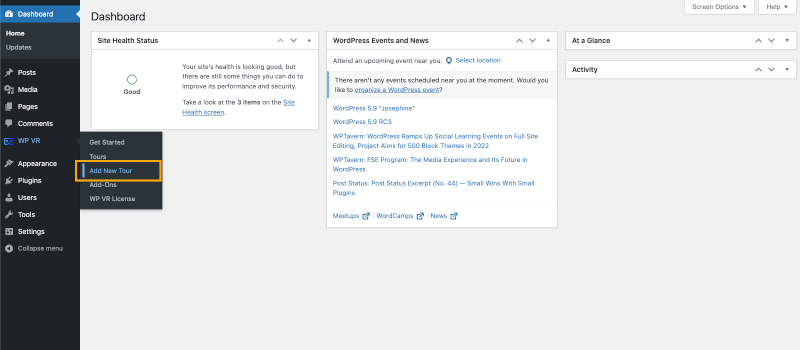
現在,您位於遊覽設定標籤中。
- 為您的虛擬遊覽設定標題。
- 確保「遊覽自動載入」選項已啟用。
- 這將自動加載您的虛擬公寓之旅。
- 確保啟用基本控制選項。
- 這將在您的公寓虛擬之旅中啟用「放大」 、 「縮小」和「全螢幕」控制按鈕。
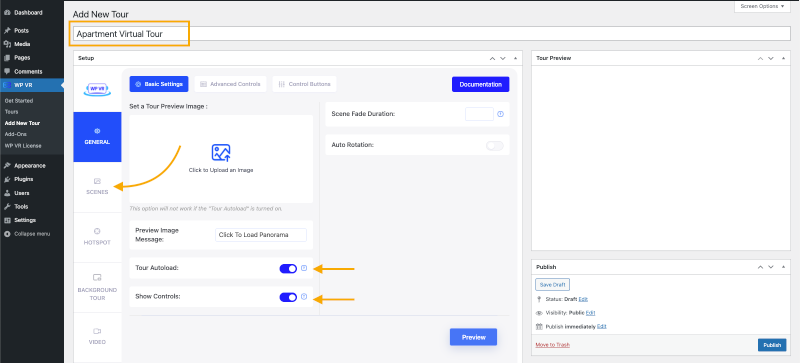
- 按一下“場景”部分。
- 設定唯一的場景 ID (沒有任何特殊字元和空格)。
- 點擊“場景上傳”欄位下的“上傳”按鈕,然後選擇要使用的公寓的第一個全景圖像。
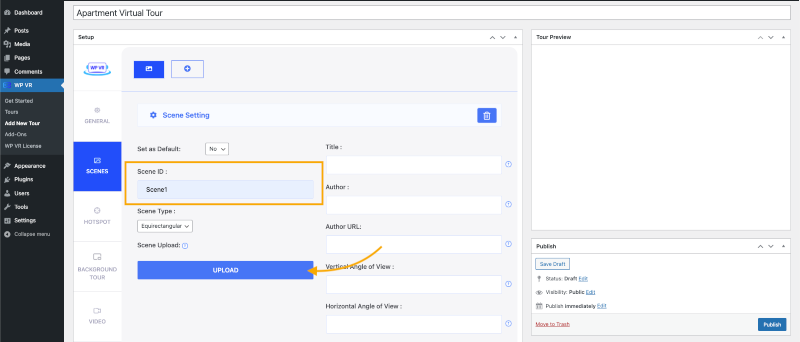
- 向下捲動並點擊預覽按鈕。
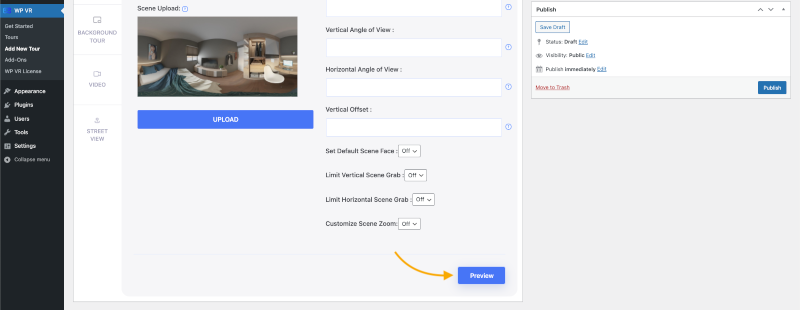
- 您將在遊覽預覽部分看到遊覽的即時預覽。 在這裡,您可以四處走動以查看基本遊覽並使用基本控制。
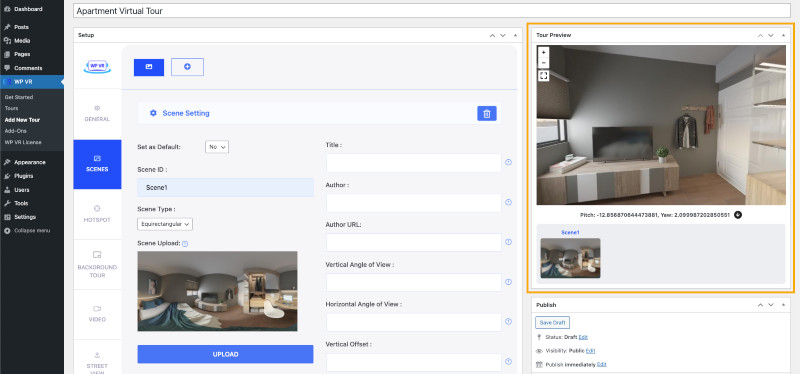
就是這樣。
正如您所看到的,創建基本的虛擬遊覽非常容易。
讓我們繼續下一步。
步驟 3 – 將有用的選項套用到您的場景
現在,我們將在您剛剛創建的場景中使用 WPVR 的高級選項,讓您的觀眾更好地控制公寓虛擬遊覽。
讓我們繼續編輯遊覽:
- 在標題欄位中,為此全景圖設定適當的名稱。
- 例如,如果圖像是廚房,請將其設定為“廚房”或“廚房 – 90 SQF”。
提示:使用此欄位可以讓您的觀眾了解他們在公寓中的位置。
- 作者欄位可以將您的查看者帶到任何連結。 您可以根據需要使用該欄位。
- 您可以使用“了解有關此廚房的更多資訊”或“Rex Properties 製造”等術語。
- 在作者 URL中,您可以設定公司網站或頁面的任何 URL。
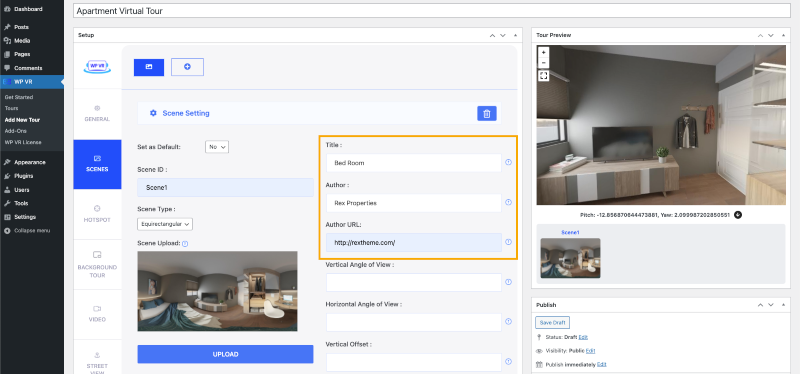
- 請記住,當查看者點擊作者標題時,該 URL 將被啟動。 因此,使其與該欄位的文字相關。
- 向下捲動並再次點擊“預覽”按鈕。
您將看到Title 、 Author和Author URL欄位現在可以使用。
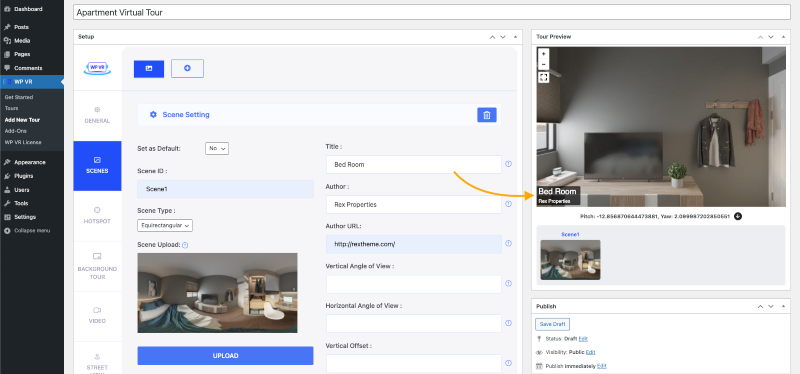
- 現在,向下捲動並開啟「自訂場景縮放」選項。
您將獲得 3 個新選項,讓您可以設定所需的任何縮放設定。
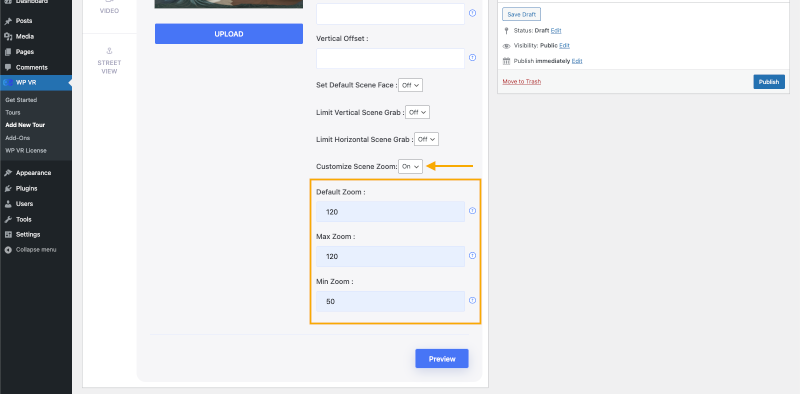
縮放值範圍從 50 到 120.50 是最放大的,120 是最縮小的。
每次您的觀眾載入此場景時,都會套用預設縮放。
最大縮放和最小將定義觀看者可以在遊覽中放大或縮小的程度。
應用您喜歡的任何縮放設定。 由你決定。
現在,如果您預覽並查看即時預覽,您將看到所有進階場景設定已套用。

您也可以應用一些其他選項:
1.預設場景人臉
在全景圖像中設定一個您希望載入的點。
2.垂直和水平視角
當您使用部分全景或用手機拍攝的全景時,影像不是完整的 360 度。 您可以使用它來調整這些圖像。
3.限制垂直和水平場景抓取
對於部分或移動全景圖,您可以設定自訂值,您希望查看者在該值內進行探索。
現在,透過在此遊覽中添加更多場景,繼續添加更多全景圖像。 您可以使用無限數量的圖像,直到覆蓋公寓的每個角落。
對每個單獨的場景套用不同的設定或對所有場景套用相同的設定。 無論你喜歡哪一個。
現在,讓我們啟用高級功能,將其變成專業的虛擬公寓之旅。
請執行下一步。
步驟 4 – 使用進階功能 – 將其變成專業的虛擬遊覽
首先,按一下「發布」按鈕以儲存進度。
現在,在「常規」部分下,按一下「進階控制」標籤。
- 打開這 3 個選項:
- 鍵盤縮放控制、滑鼠拖曳控制、滑鼠縮放控制。
1. 鍵盤縮放控制:它允許您的觀眾使用鍵盤的加號 (+) 和減號 (-) 按鈕放大和縮小虛擬遊覽。
2.滑鼠拖曳控制:它允許您的觀看者拖曳和移動全景影像的視圖。
3. 滑鼠縮放控制:觀看者可以使用滑鼠滾輪放大和縮小全景影像。
簡而言之,這 3 個選項可讓您順利控制虛擬遊覽。
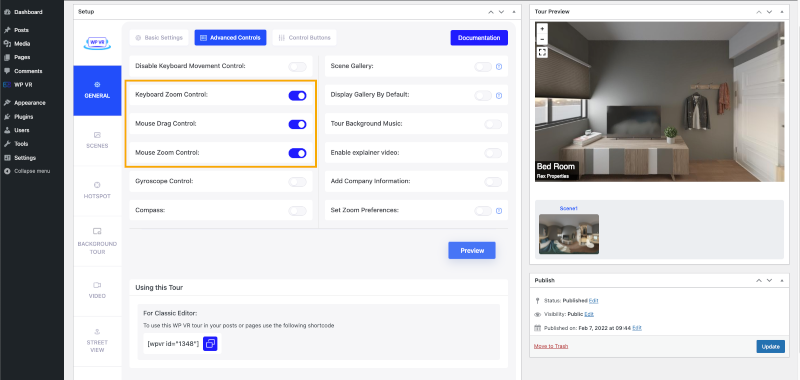
- 打開陀螺儀控制選項。
- 從行動裝置查看時,陀螺儀將對裝置的移動做出反應。 它為觀眾提供了對虛擬遊覽的真實控制。
- 為了讓它變得更好,啟用自動陀螺儀支援。
預設情況下,它將打開智慧型手機上的陀螺儀支援。
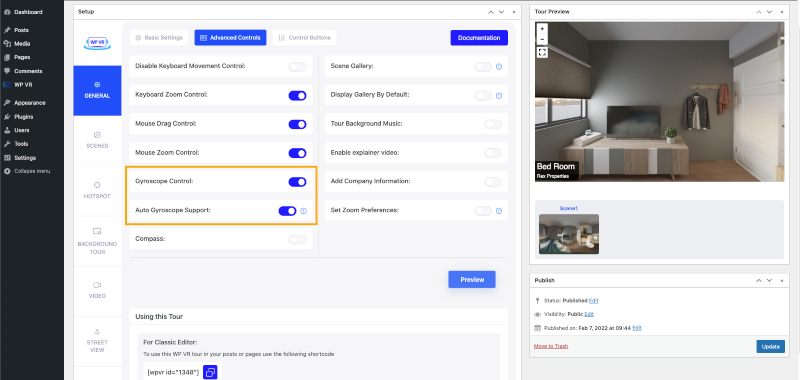
- 開啟指南針功能。 它將在虛擬導覽中顯示即時指南針,幫助觀眾了解他們正在看的方向。
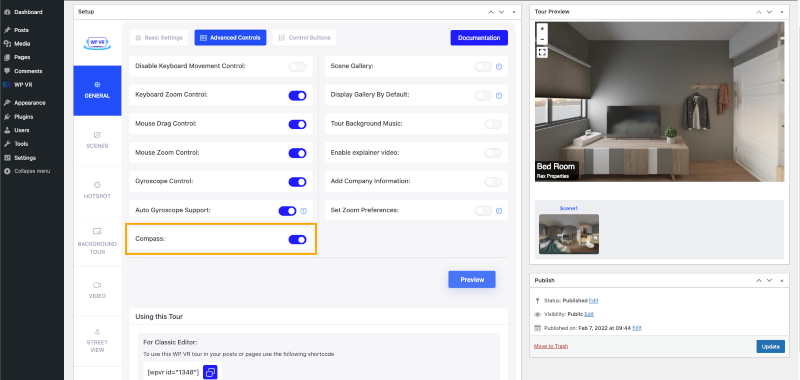
- 開啟場景圖庫選項。
- 當您有多個全景影像時,它將顯示一個滑桿圖庫,您的客戶可以在其中看到公寓中每張全景影像的預覽。 他們還可以選擇直接從畫廊參觀特定場景。
- 開啟場景庫中的場景標題選項 - 讓您的客戶了解場景將佔據公寓的哪個部分。
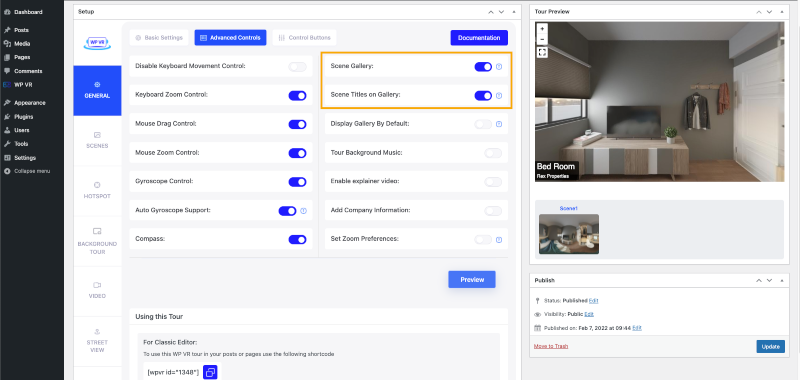
現在,為您的公寓虛擬之旅添加一些有趣的功能怎麼樣?
讓我們立即添加它們。
- 使用遊覽背景音樂選項為您的虛擬遊覽設定背景音樂。
- 讓您的客戶在整個遊覽過程中體驗舒緩的音訊。
- 使用啟用講解影片選項設定講解影片。
- 當然,您希望向客戶提供有關您向他們展示的公寓的更多資訊。
- 您可以錄製解釋公寓詳細資訊的影片並將其設置在此處。
每當您的客戶想要探索更多資訊時,他們都可以點擊它並直接向您了解公寓。
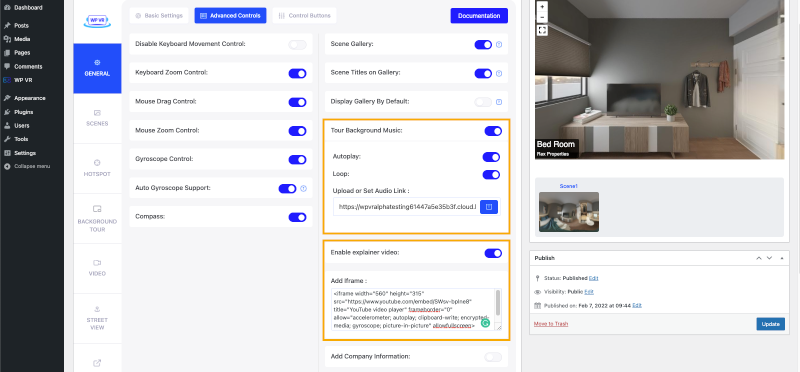
現在,是時候打造自己的品牌了。
透過顯示您的徽標和描述來告訴他們誰創建了此虛擬遊覽。
使用“新增公司資訊”選項設定您的公司徽標和描述。
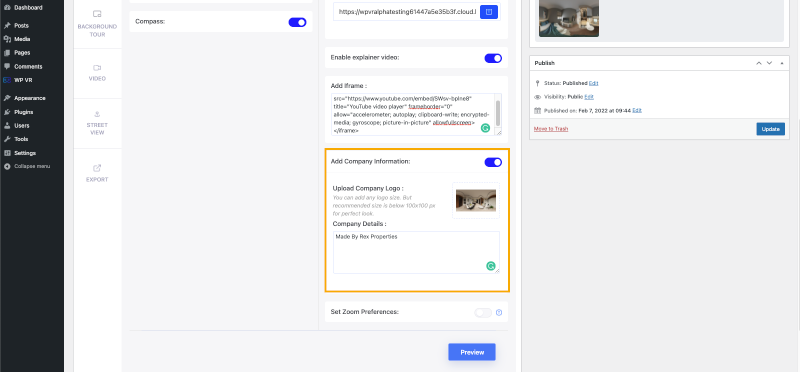
步驟 5 – 設定控制按鈕 – 為您的客戶輕鬆導航
為了使遊覽更容易導航,您可以開啟控制按鈕。
這些是您可以打開的控制項:
- 提升。
- 向下移動。
- 向左移動。
- 向右移。
- 放大。
- 縮小。
- 全螢幕.
- 陀螺儀。
- 主頁按鈕。
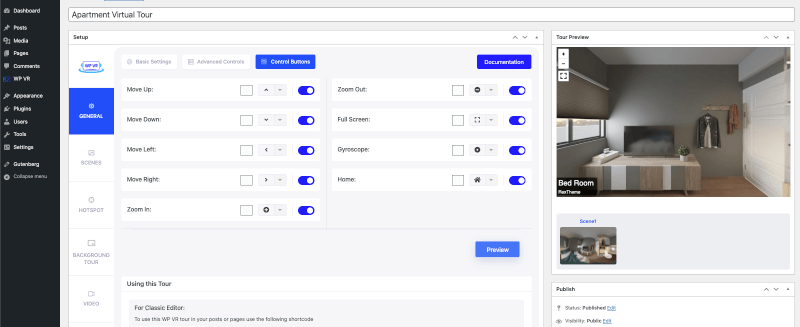
最重要的是,您可以為每個按鈕設定不同的圖示和顏色。
第 6 步 – 使用熱點 – 連接全景影像並顯示附加資訊
設定完一張全景影像後,您現在可以上傳更多影像並將它們連接起來。
請記住保持圖像之間的順序。
例如,如果您的遊覽從公寓入口處開始,則下一個遊覽應該通往客廳或客廳旁的臥室。
如果您的觀眾離開臥室,它應該將他們帶回客廳。
圖像的順序必須重新組合現實生活中的公寓。
您必須使用場景類型熱點來連接場景。
這是在虛擬公寓之旅中連接全景影像的小指南。
最重要的是,您可以使用資訊類型熱點來顯示有關公寓的深入詳細資訊。
熱點可設定的內容:
- 圖片。
- 文字.
- 影片(YouTube、Vimeo 和自行託管)。
- GIF。
- URL(在新分頁或同一分頁上開啟)。
- 紐扣。
- 以上所有內容的組合。
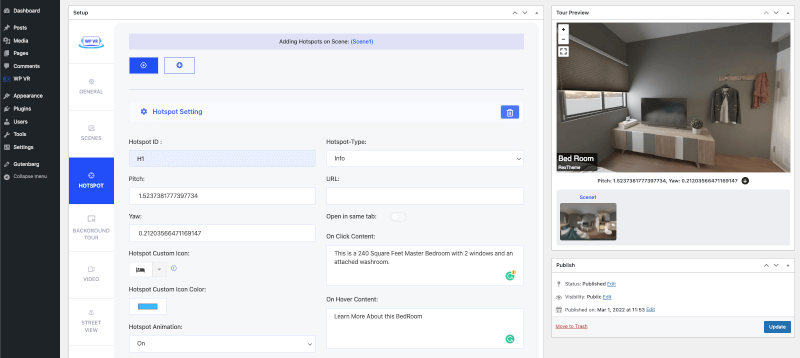
您可以將它們設定為熱點的懸停和點擊操作。
若要新增更多內容並自訂熱點,請遵循本指南。
讓豪華公寓虛擬之旅從競爭對手中脫穎而出的額外提示
如果您已閱讀本指南到目前為止,那麼幹得好!
在本節中,我將為您提供一些可以讓您耐心等待的東西。
假設您已按照本指南中的所有步驟進行完美的公寓虛擬遊覽。
現在,您所需要做的就是讓觀眾與您聯繫並開始轉換過程。
就是這樣,
在您旅行的每個全景場景中設定一個熱點,其中包含聯絡表單或電子郵件提交表單。
您可以更進一步,在每個場景中新增不同的聯絡表單。
例子:
- 在廚房場景中,邀請他們發送電子郵件 – 以了解更多有關供水和瓦斯爐設定選項的資訊。
- 在入口處或室外場景中,請他們給您他們的聯絡方式 - 了解草坪直徑和鄰近社區的規則。
產生更多潛在客戶的最簡單方法是盡可能讓表單簡單。 只需要求他們輸入姓名、電子郵件地址以及回電的最佳時間就可以了。
但是,您還可以添加幾個問題來使他們符合您的情況,例如他們的預算、預計租賃時間等。
您可以使用 WPVR 輕鬆設定這一點。
利用這一最新趨勢的好處:將潛在客戶轉化為潛在買家
如今,有幾種創意的方法來處理潛在客戶,有助於提高轉換率。
現在行之有效的方法之一是在您的網站上使用虛擬遊覽。
有虛擬導覽的網頁的瀏覽時間延長了 5 至 10 倍。
這是它的工作原理。
- 讓潛在客戶造訪您的網站。
- 透過他們無法忽視的引人入勝的公寓虛擬遊覽來吸引他們。
- 讓他們一睹他們在現實生活中會得到什麼。
- 讓他們在巡演期間感興趣並進行資格預審。
- 讓潛在客戶預約您回電的時間。
使用虛擬旅遊的優點:
- 用戶無需擔心出差即可即時查看公寓。
- 具有導航控制功能的公寓虛擬遊覽意味著潛在客戶不再局限於固定的視圖。 他們可以隨心所欲地查看和移動。 這樣會贏得更多的信任。
- 人們已經可以對自己選擇的公寓做出臨時決定。
- 您可以在旅行中包含有關公寓的更多詳細信息,通常您會通過電話進行解釋。
- 最重要的是,您可以讓買家填寫一份表格,以便在虛擬公寓參觀時立即回電。
您可以使用正確的工具輕鬆創建引人入勝的公寓虛擬之旅。 我們在這裡提到並示範了WPVR。 您可以輕鬆地使用它。
結論
如您所見,虛擬遊覽是僅次於現場參觀的最佳選擇。 這也是在競爭對手中脫穎而出的關鍵選擇。
另外,正如您所看到的,創建公寓虛擬遊覽相對容易且相當實惠。 因此,您也應該開始使用虛擬旅遊來輕鬆出售或租賃更多公寓。
讓您的潛在客戶著迷,並將他們轉化為最新流行趨勢的買家。
如果您擁有 WordPress 網站,那麼請繼續開始使用 WPVR 並開始完成更多交易。
